みなさんこんにちは。
今日は、TRANSPOSE関数をご紹介しましょう。
通常、表の行列をいれかえて表示したい時は、
表をコピーしておいて、貼り付ける際に、「行列を入れ替えて貼り付け」を
しますね。

でもこの方法は、元の表の値だけを貼り付けるので、実際に元の表の値を変更
しても、反映はされません。

元の表と、行列入れ替え後の表をリンクさせるには、
TRANSPOSE関数を使用します。
さて、ちょっとやってみましょうか。
1 行列入れ替え後の表の範囲を選択(ここではC3:G8)
2 表の一番左上端がアクティブセルなので、そこに数式を入力
=TRANSPOSE(B3:G8)
3 Ctrlキー + Shiftキー + Enterキー を押す。
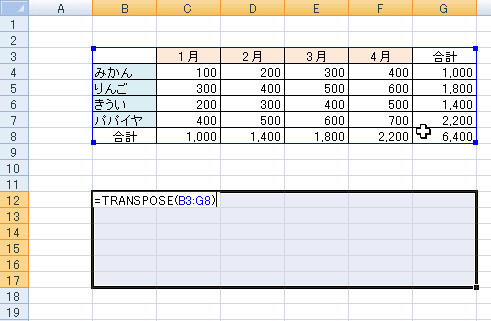
これは、配列関数になるので、結果を表示するには、3のような操作が必要になります。
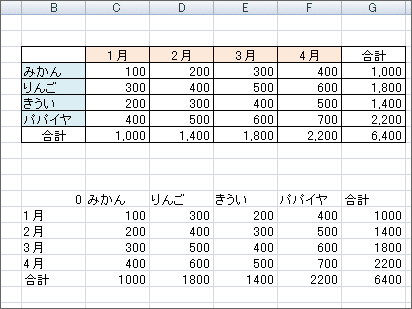
ここでちょっと面倒くさいですが、書式を設定します。
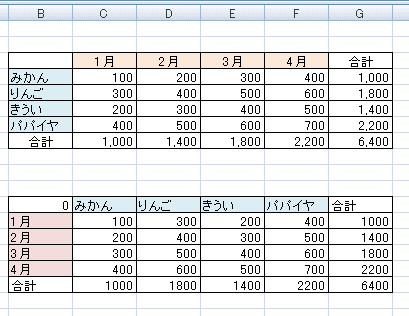
これで、元の表の値を変更したときにきちんと反映される表になりました。
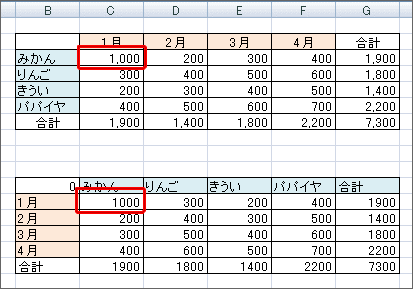
できあがり(*^_^*)
mihoりん
今日は、TRANSPOSE関数をご紹介しましょう。
通常、表の行列をいれかえて表示したい時は、
表をコピーしておいて、貼り付ける際に、「行列を入れ替えて貼り付け」を
しますね。

でもこの方法は、元の表の値だけを貼り付けるので、実際に元の表の値を変更
しても、反映はされません。

元の表と、行列入れ替え後の表をリンクさせるには、
TRANSPOSE関数を使用します。
さて、ちょっとやってみましょうか。
1 行列入れ替え後の表の範囲を選択(ここではC3:G8)
2 表の一番左上端がアクティブセルなので、そこに数式を入力
=TRANSPOSE(B3:G8)
3 Ctrlキー + Shiftキー + Enterキー を押す。
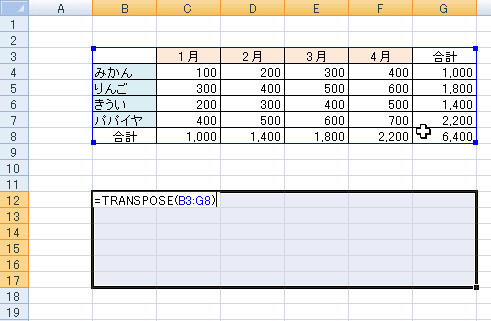
これは、配列関数になるので、結果を表示するには、3のような操作が必要になります。
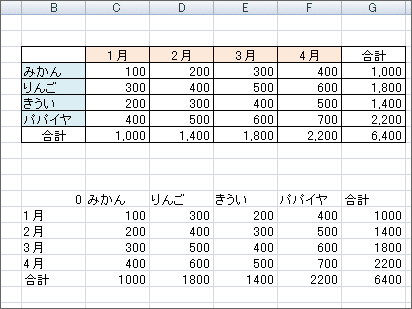
ここでちょっと面倒くさいですが、書式を設定します。
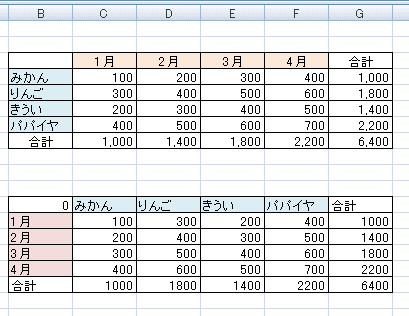
これで、元の表の値を変更したときにきちんと反映される表になりました。
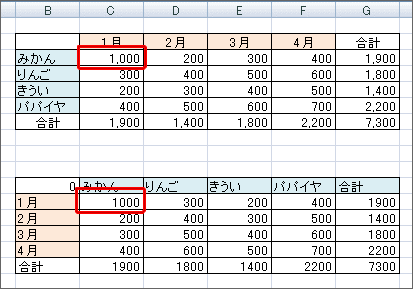
できあがり(*^_^*)
mihoりん














































困っていました。
別のシートに、この方法を用いて行と列を入れ替えた
表を作成でき、解決しました。
とても参考になりました。
そしてこうしてお役にたてて嬉しく思います。
また時々、当校のブログに遊びにきてくださいね。